Galaxy S22: تمكين / تعطيل التدوير التلقائي للشاشة

مع هاتف Galaxy S22، يمكنك بسهولة تمكين أو تعطيل التدوير التلقائي للشاشة لتحسين تجربة الاستخدام.
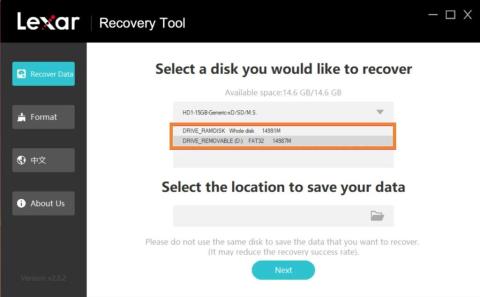
يتم إنتاج بعض من أعظم بطاقات SD وأكثرها شهرة بواسطة شركة Lexar. هناك بدائل متاحة على جميع مستويات الأسعار، مع مجموعة واسعة من إمكانيات التخزين وعدد كبير من الوظائف. ومع ذلك، لا توجد بطاقة SD خالية من العيوب.
قد تكون هناك حالات تحتاج فيها إلى استعادة البيانات من بطاقة Lexar SD، عندما يتم فقدان بياناتك بسبب خطأ المستخدم أو سبب آخر. ولحسن الحظ، هناك طرق عديدة لتحقيق ذلك. في الواقع، يعد استرداد بطاقة Lexar SD أمرًا بسيطًا جدًا إذا كان لديك المعدات والمعرفة المناسبة. تتناول هذه المقالة طريقتين لاستعادة البيانات المفقودة أو المحذوفة عن طريق الخطأ من بطاقات Lexar SD
اقرأ أيضًا: كيفية استرداد البيانات من بطاقات Sony SD
يمكنك استخدام برنامج استعادة البيانات لمحاولة استرداد الملفات بسرعة في حالات فقدان البيانات الشائعة مثل حذف الملفات عن طريق الخطأ والتنسيق وتلف الملفات، من بين أمور أخرى. هناك تطبيقان لتحقيق ذلك. دعونا نجرب استخدام Lexar Recovery Tool وهي أداة مجانية توفر الاسترداد الأساسي. إذا لم يتم استرداد ملفاتك بواسطة Lexar Tool، فأنت بحاجة إلى الحصول على Advanced Disk Recovery على جهاز الكمبيوتر الذي يعمل بنظام Windows 11/10/8/7 .
اقرأ أيضًا: كيفية استرداد الصور من بطاقات SD المشفرة؟
بالنسبة لبطاقات SD الخاصة بها، تقدم Lexar في الواقع أداة لاستعادة البيانات. على الرغم من أن برنامج Lexar للاسترداد يحتوي فقط على ميزة المسح الأساسية ويكافح لاستعادة أنواع الملفات الاحترافية الأقل انتشارًا مثل صور RAW، إلا أنه من المحتمل أن يكون كافيًا لبعض المستخدمين. ولكن قبل الاستثمار في أدوات استعادة البيانات المتطورة، ننصحك باختبار هذا التطبيق المجاني.
الخطوة 1: قم بتنزيل برنامج Lexar Recovery من الموقع الرسمي.
الخطوة 2: سيتم تنزيل ملف مضغوط على جهاز الكمبيوتر الخاص بك والذي سيتعين عليك استخراجه.
الخطوة 3: قم بتوصيل بطاقة Lexar SD بجهاز الكمبيوتر الخاص بك باستخدام قارئ البطاقات ثم قم بتشغيل البرنامج.
الخطوة 4: بعد ذلك، عليك اختيار حرف محرك الأقراص المخصص لبطاقة Lexar SD. اختر أيضًا محرك الأقراص الذي تريد حفظ الملفات المستردة فيه.
ملاحظة: يجب حفظ الملفات المستردة في موقع مختلف غير بطاقة Lexar SD.

الخطوة 5: اختر نوع الملف الذي ترغب في استرداده. يمكنك أيضًا تحديد "جميع الأنواع" لاستعادة جميع الملفات. انقر على زر التالي.
الخطوة 6: سيتم تشغيل الفحص على جهاز الكمبيوتر الخاص بك وسيعرض قائمة الملفات التي يمكن استردادها من بطاقة Lexar SD.
الخطوة 7: انقر فوق مربع الاختيار الموجود بجوار الملفات التي ترغب في استردادها، ثم انقر فوق الزر "استرداد".

الخطوة 8: انقر فوق تأكيد في مربع المطالبة ثم ستبدأ عملية الاسترداد.
اقرأ أيضًا: كيفية استرداد الصور المخفية من بطاقة Sd الخاصة بك على جهاز Android؟
تم تصميم برنامج استعادة البيانات الشهير Advanced Disk Recovery ، الذي طورته شركة Systweak Software، بمجموعة متنوعة من الميزات المتطورة، مثل القدرة على استعادة البيانات من الأقسام المفقودة، ودعم العديد من تنسيقات الملفات، ووسائط التخزين الخارجية. إذا لم تكن قادرًا على استرداد جميع الملفات باستخدام برنامج Lexar Recovery، فأنت بحاجة إلى اختيار Advanced Disk Recovery.
الخطوة 1: قم بتنزيل وتثبيت Advanced Disk Recovery من الزر الموضح أدناه.
الخطوة 2: قم بتشغيل البرنامج ثم اختر المنطقة التي ترغب في استرداد البيانات منها.

الخطوة 3: بعد ذلك حدد محرك الأقراص من القائمة المنسدلة وانقر على زر بدء المسح الآن.
الخطوة 4: حدد وضع المسح بين المسح السريع والمسح العميق وانقر على زر المسح الآن.

الخطوة 5: ستظهر قائمة بالملفات داخل واجهة التطبيق التي يمكن استعادتها. حدد الملفات التي ترغب في حفظها وانقر على زر الاسترداد.

الخطوة 6: اختر الموقع الذي تريد حفظ الملفات المستردة فيه والذي يجب أن يكون مختلفًا عن الموقع الأصلي.

الخطوة 7: انتظر حتى تكتمل العملية وستصلك رسالة تؤكد استرداد الملف.

اقرأ أيضًا: كيفية عمل نسخة احتياطية من بطاقة SD قبل التنسيق
يمكن استخدام برنامج استعادة البيانات لاستعادة بيانات بطاقة Lexar SD التي فقدت بسبب الحذف أو التنسيق غير المقصود، أو تلف الملف، أو مشاكل أخرى. تقدم Lexar نسخة مجانية من برنامج استعادة البيانات الخاص بها. إذا كنت تحتاج إلى وظائف أكثر تعقيدًا، فإن تطبيقات الطرف الثالث مثل Advanced Disk Recovery ستكون خيارًا أفضل بكثير لاستعادة البيانات.
يرجى إعلامنا في التعليقات أدناه إذا كان لديك أي أسئلة أو توصيات. سيكون من دواعي سرورنا أن نقدم لك القرار. ننشر بشكل متكرر النصائح والحيل والحلول للمشكلات الشائعة المتعلقة بالتكنولوجيا. يمكنك أيضًا العثور علينا على Facebook و Twitter و YouTube و Instagram و Flipboard و Pinterest .
مع هاتف Galaxy S22، يمكنك بسهولة تمكين أو تعطيل التدوير التلقائي للشاشة لتحسين تجربة الاستخدام.
إذا كنت ترغب في معرفة ما الذي حذفته سابقًا أو الإجابة عن كيفية مشاهدة التغريدات المحذوفة على Twitter، فهذا الدليل مناسب لك. اقرأ المدونة لتجد إجابتك.
هل سئمت من جميع القنوات التي اشتركت فيها؟ تعرف على كيفية إلغاء الاشتراك في جميع قنوات اليوتيوب مرة واحدة بسهولة وفاعلية.
هل تواجه مشاكل في استقبال أو إرسال الرسائل النصية على هاتف Samsung Galaxy؟ إليك 5 طرق فعالة لإعادة ضبط إعدادات الرسائل على Samsung.
إذا بدأ جهاز Android الخاص بك في الشحن الاحتياطي تلقائيًا، اتبع هذه الخطوات الفعالة لتعطيل هذه الميزة وإصلاح المشكلة بسهولة.
تعرف على كيفية تغيير اللغة ونغمة الصوت في تطبيق Bixby Voice بسهولة، واكتشف خطوات بسيطة لتحسين تجربتك مع مساعد Samsung الصوتي الذكي.
تعلم كيفية دفق Zoom Meeting Live على Facebook Live و YouTube بشكل سهل وفعال. خطوات تفصيلية ومتطلبات أساسية لتتمكن من بث اجتماعاتك مباشرة.
هل تواجه مشكلة في إرفاق الملفات في Gmail؟ نوضح لك 8 حلول فعّالة لمساعدتك في حل هذه المشكلة وإرسال ملفاتك بسلاسة.
هل تريد العثور على شخص محدد على Telegram؟ فيما يلي 6 طرق سهلة يمكنك استخدامها للبحث عن الأشخاص على Telegram بسهولة ويسر.
استمتع بمشاهدة مقاطع فيديو YouTube بدون إعلانات مع هذه الطرق الفعالة.







